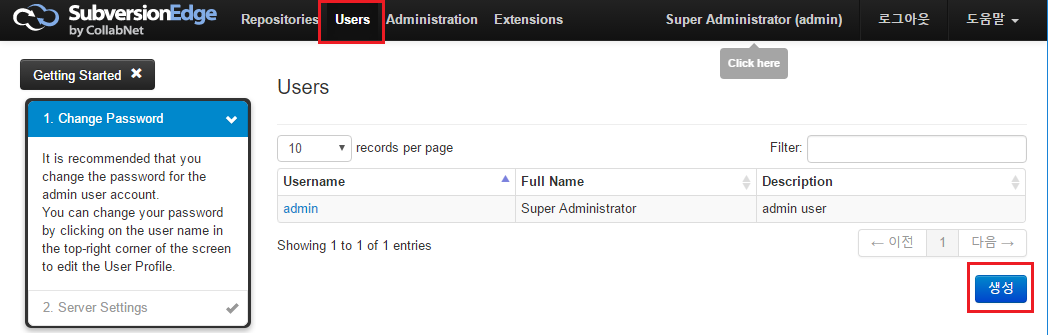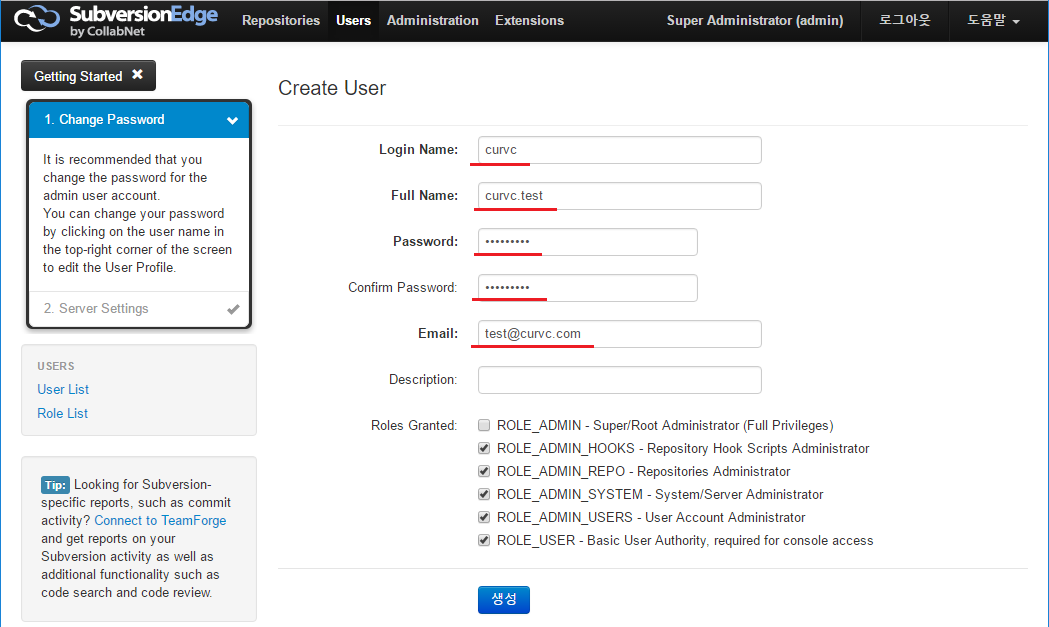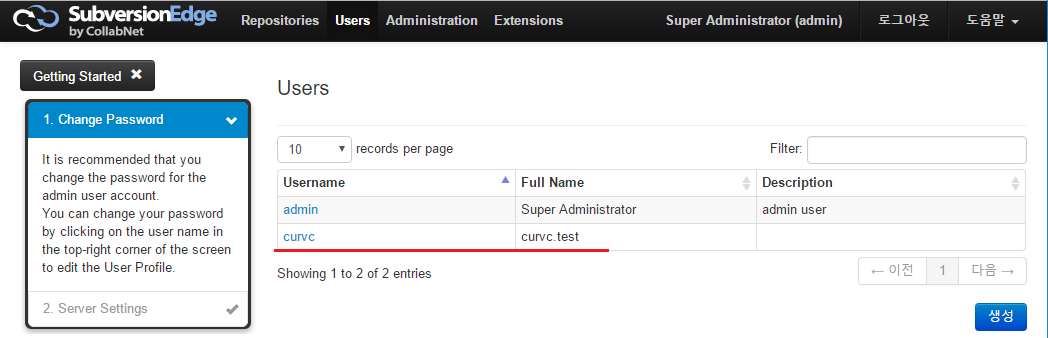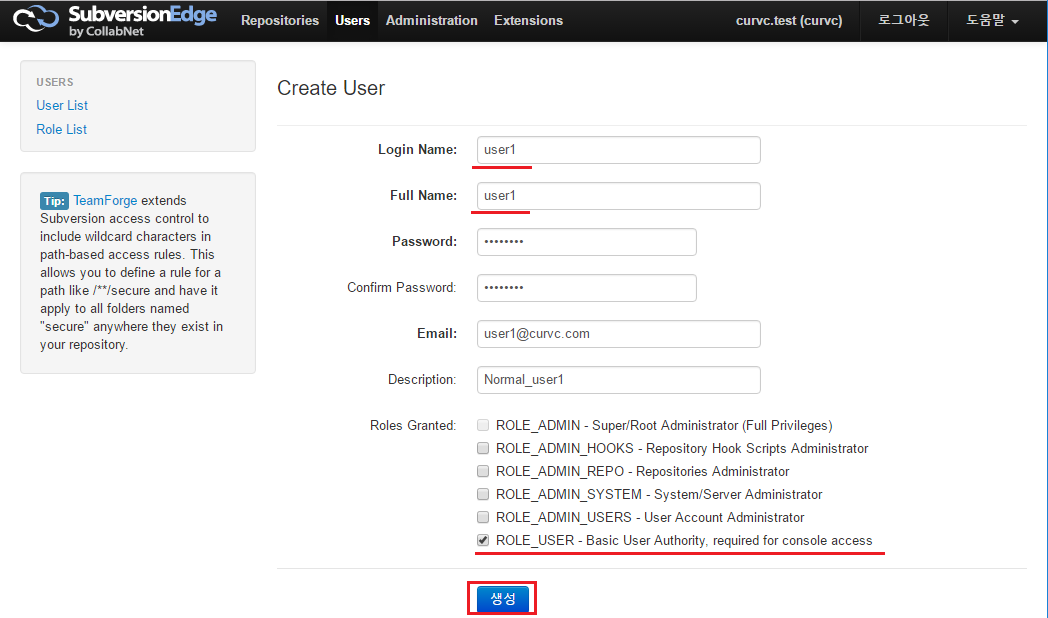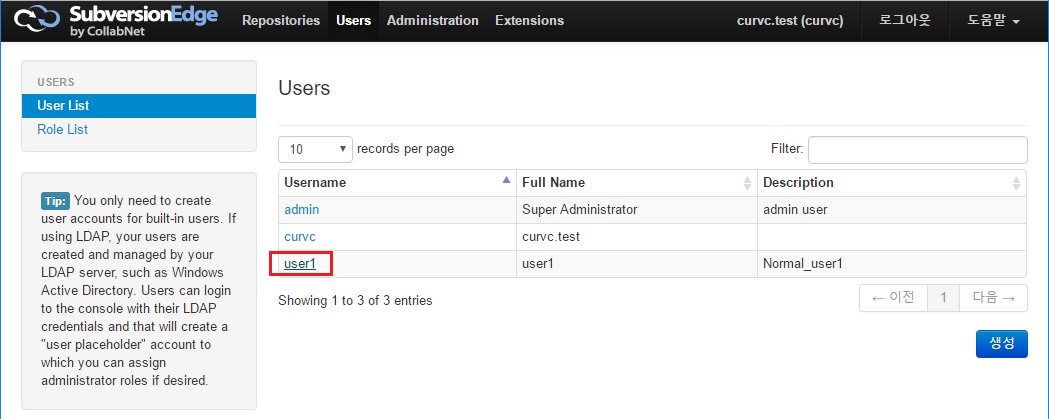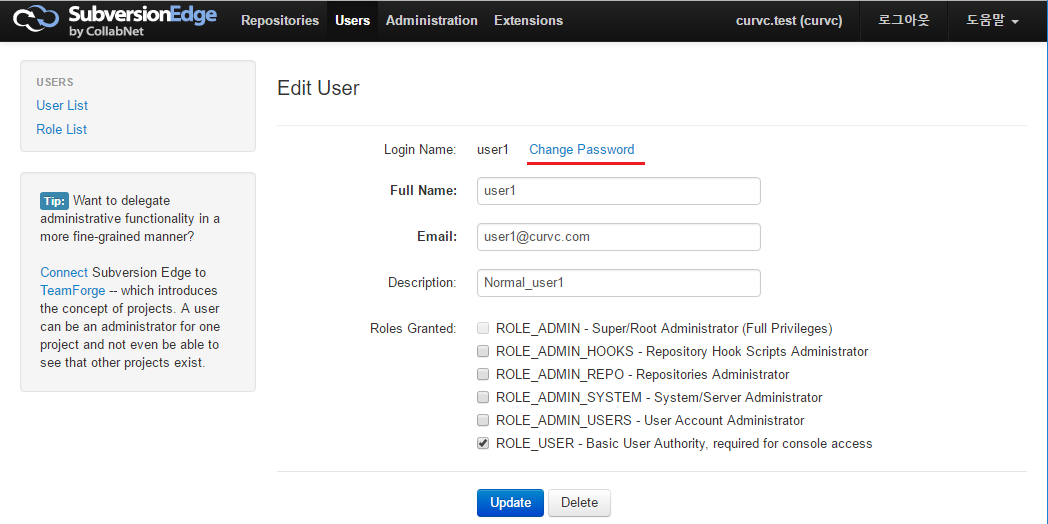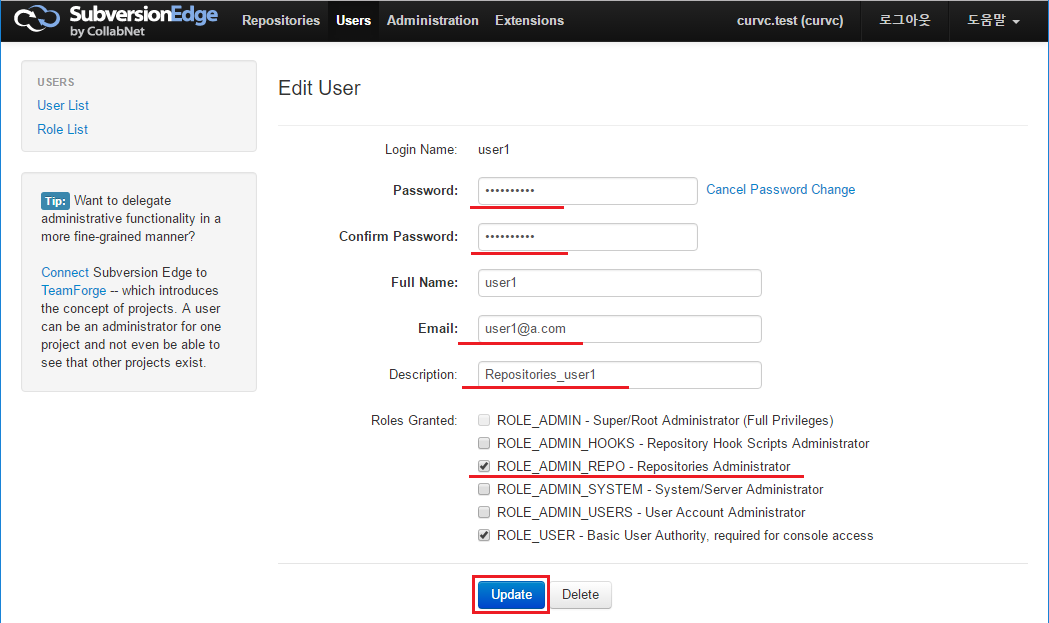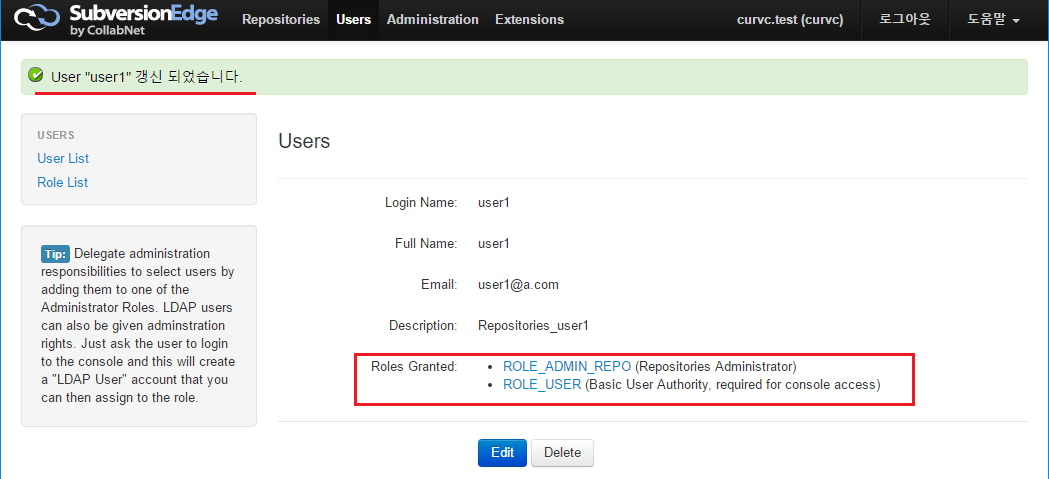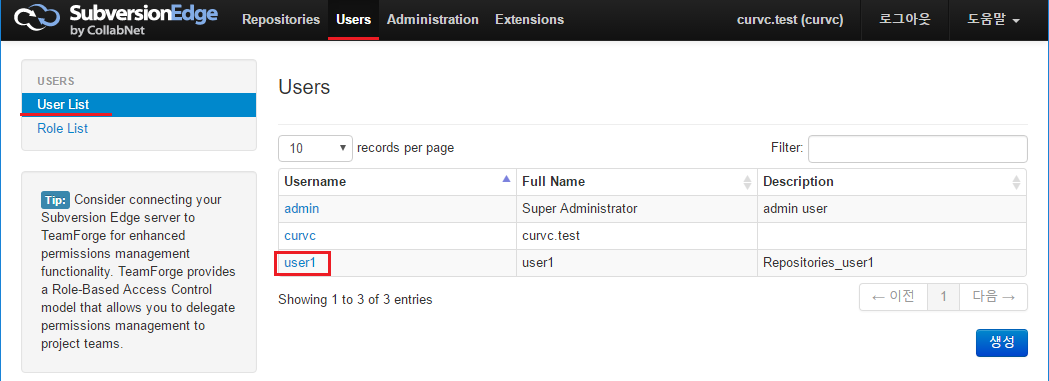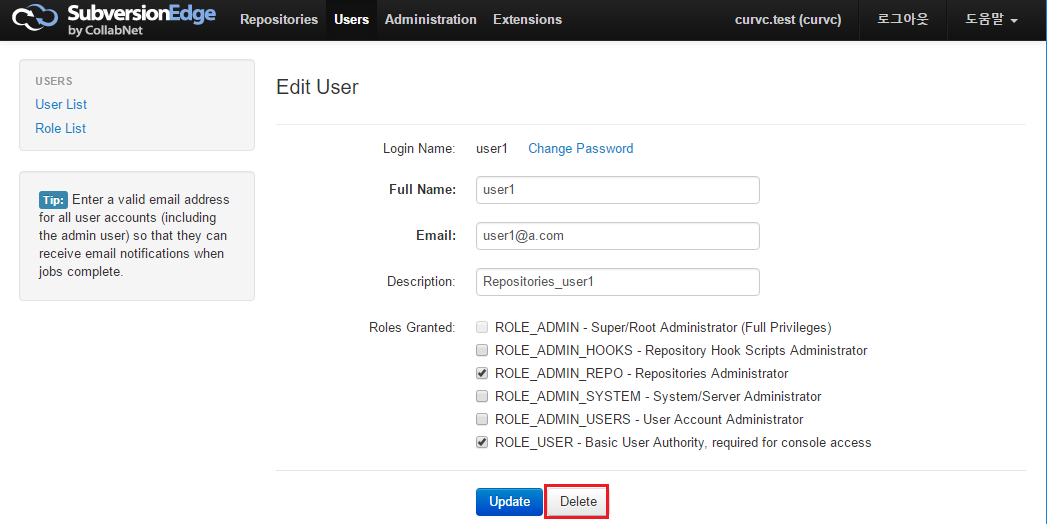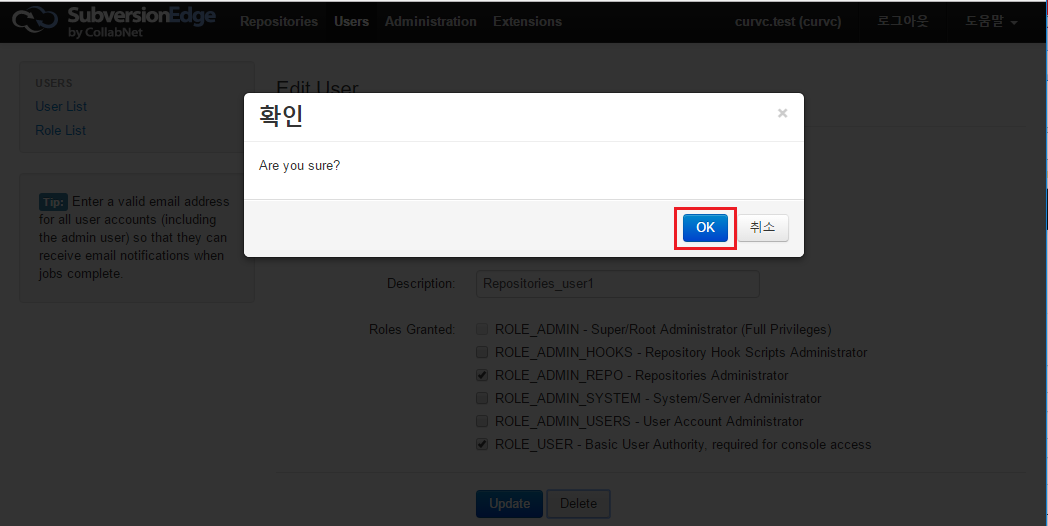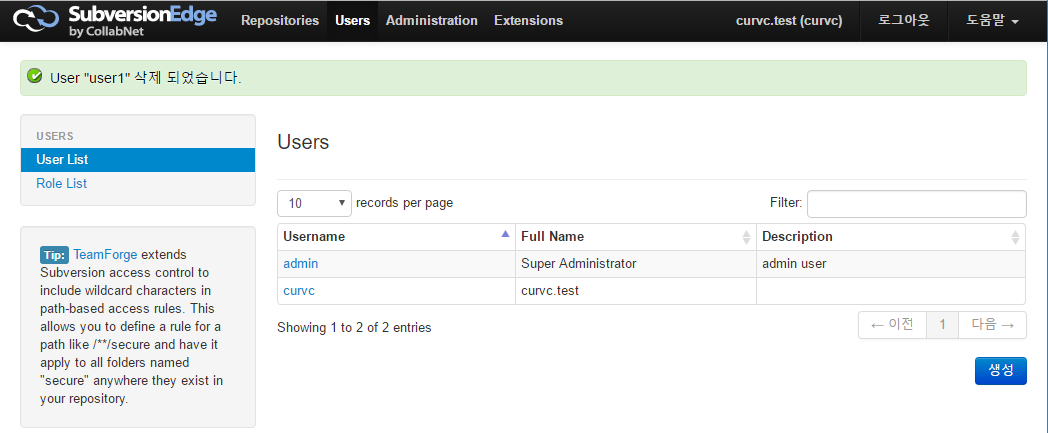| 목차 |
|---|
User 생성
User 생성을 하기 위해 상단의 메뉴 Users 클릭 생성 아이콘을 클릭 한다.
Create User
아래의 그림은 User를 생성 하는 화면 이다. 각 필드의 대한 설명이다.
User를 생성할때 적절한 룰 권한을 설정하여 User를 생성 한다.
- Login Name
- Full Name
- Password
- Confirm Password
- Description
- Roles Granted
ROLE_ADMIN - Super/Root Administrator (Full Privileges)
ROLE_ADMIN_HOOKS - Repository Hook Scripts Administrator
ROLE_ADMIN_REPO - Repositories Administrator
ROLE_ADMIN_SYSTEM - System/Server Administrator
ROLE_ADMIN_USERS - User Account Administrator
ROLE_USER - Basic User Authority, required for console access
User가 생성이 된 것을 확인 할 수 있다.
User 정보 및 권한 변경
User 정보를 변경 하거나 권한 변경을 하기 위해서 ROLE_ADMIN_USERS 권한을 가진 User가 필요하다. 또는 슈퍼 권한을 가진 User가 일반 유저의 정보나 권한 변경이 가능하다.
아래 그림은 일반 유저를 생성하여 일반 유저를 정보를 변경하거나 권한을 변경하는 예제 이다.
먼저 일반 유저를 생성한다.
User List의 새로 생성한 일반 user1를 클릭한다.
패스워드 변경시 Change Password를 클릭 한다.
Password 및 정보를 변경하고 권한을 추가 해주고 Update 버튼을 클릭한다.
User가 변경 되었음을 확인 할 수 있다.
User 삭제
User 삭제를 하기 위해서 ROLE_ADMIN_USERS 권한을 가진 User가 필요하다. 또는 슈퍼 권한을 가진 User가 일반 유저를 삭제가 가능하다.
상단 Users 클릭 User List의 삭제 해야 할 유저를 클릭 한다.
Delete 버튼을 클릭 한다.
OK 버튼을 클릭 한다.
선택한 User가 삭제 되었음을 확인 할 수 있다.
참고 문서